İçindekiler
Windows 11 22H2’nin 2022’nin ikinci yarısında çıkması bekleniyor ve Windows 11 21H2 veya Windows 10 çalıştıran cihazınızı kullanıma sunulur sunulmaz yükseltmeyi planlıyorsanız, resmi ISO dosyasını kullanmaya devam edebileceksiniz. Windows Update ve Kurulum Yardımcısı.
Bu sürüm, Windows 11’in ilk büyük sürümünü temsil eder ve deneyimi daha tutarlı hale getirmek için bir dizi görsel değişiklik getiren isteğe bağlı bir güncellemedir ve birkaç yeni özellik ve güvenlik iyileştirmesi içerir.
İlk günlerde olası hataları ve diğer sorunları önlemek için yeni bir özellik güncellemesini hazır olur olmaz acele etmek ve yüklemek iyi bir fikir olmasa da, farklı araçları ve Windows Update’i kullanarak en az üç şekilde manuel olarak yükseltme yapabilirsiniz. Hatta Windows Insider Programını kullanarak erken yükseltme yapabilirsiniz.
Hala Windows 10 kullanıyorsanız, doğrudan Windows 11 22H2’ye yükseltebilirsiniz. Ancak, donanımın minimum gereksinimleri karşıladığından emin olmalısınız . Özetle, bir Intel’in 8. Nesil veya daha yenisine, AMD Zen 2 veya daha yenisine ya da Qualcomm 7 ve 8 Serisi işlemciye ihtiyacınız var. Bu, TPM 2.0 ve Güvenli Önyükleme gereksinimlerine ve minimum 64 GB depolama alanına ektir.
Bu yazıda, Windows 11 22H2’yi dört farklı şekilde yükseltme adımlarını öğreneceksiniz. Ayrıca temiz kurulum kullanarak sistemi altı farklı şekilde yükseltebilirsiniz.
ISO dosyasını kullanarak Windows 11 22H2’ye yükseltin
ISO dosyasıyla 21H2 veya Windows 10 sürümünden Windows 11 22H2’ye yükseltmek için şu adımları kullanın:
Microsoft Destek web sitesini açın.
Download Windows 11 Disk Image (ISO) bölümünün altında, Windows 11 (multi-edition ISO) seçeneğini seçin.
Download düğmesini tıklayın.
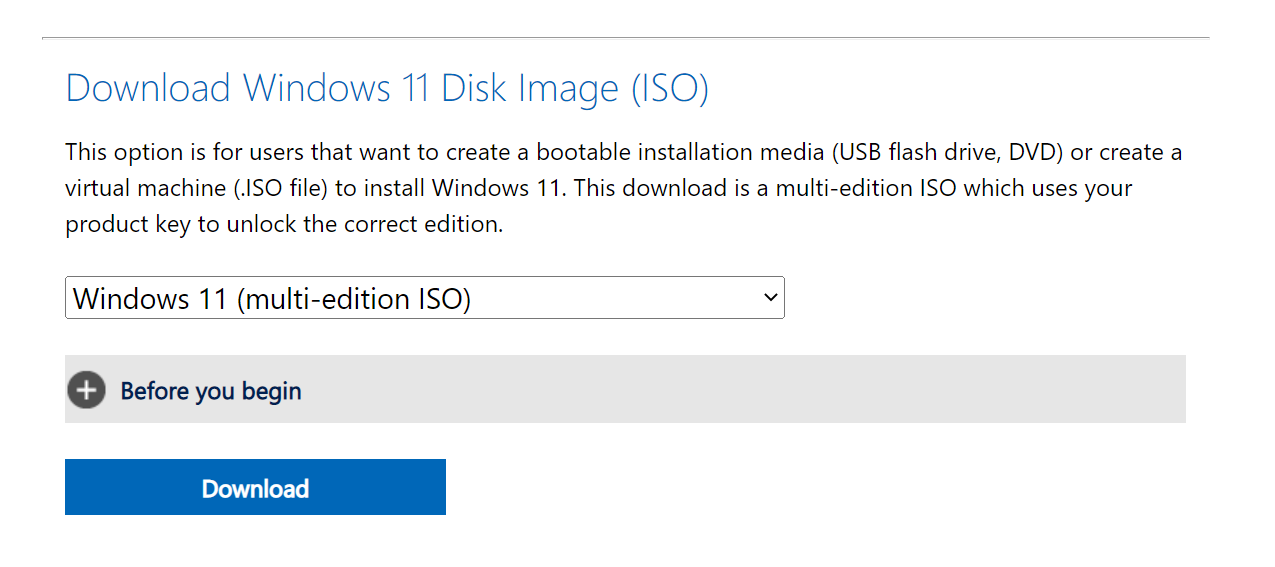
Kurulum dilini seçin.
Confirm düğmesini tıklayın.
Windows 11 ISO dosyasını cihaza kaydetmek için Download düğmesine tıklayın.
ISO dosyasına sağ tıklayın ve Bağla seçeneğini seçin.
Sol gezinme bölmesinden takılı sürücüye tıklayın.
Windows 11 22H2 yükseltme işlemini başlatmak için Kurulum dosyasına çift tıklayın.
(İsteğe bağlı) Windows Kurulumunun güncellemeleri indirme şeklini değiştir seçeneğini tıklayın.
Şu anda değil seçeneğini seçin.

İleri düğmesine tıklayın.
Koşulları kabul etmek için Kabul Et düğmesini tıklayın.

Dosyalarınızı ve uygulamalarınızı korurken 22H2 sürümüne yükseltmek için Yükle düğmesini tıklayın .
Temiz bir Windows 11 22H2 yüklemesiyle yeni bir başlangıç yapmak istiyorsanız, Saklanacakları değiştir seçeneğini tıklayın, Hiçbir şey seçeneğini seçin, İleri düğmesini ve ardından Yükle düğmesini tıklayın.
Adımları tamamladığınızda yükseltme işlemi başlayacak ve önceki ayarlarınız, uygulamalarınız ve dosyalarınız otomatik olarak taşınacaktır.
Windows Update’i kullanarak Windows 11 22H2’ye yükseltin
Windows 11 22H2, 2022’nin ikinci yarısında resmi olarak kullanıma sunulduktan sonra, Windows Update’i kullanarak manuel olarak yeni sürüme güncelleyebilirsiniz.
Windows Update aracılığıyla Windows 11 21H2’den 22H2 sürümüne manuel olarak yükseltmek için şu adımları kullanın:
Ayarlar’ı açın .
Windows Update’e tıklayın .
Güncellemeleri kontrol et düğmesini tıklayın.

Windows 11 22H2’yi yüklemek için İndir ve yükle düğmesine tıklayın.

Şimdi yeniden başlat düğmesini tıklayın.
Adımları tamamladığınızda kurulum, sistemi 22H2 sürümüne yükseltecektir.
Kurulum Yardımcısı’nı kullanarak Windows 11 22H2’ye yükseltin
Windows 10 veya Windows 11 21H2’yi Windows 11 22H2’ye yükseltmek için Kurulum Yardımcısı’nı da kullanabilirsiniz.
Kurulum Yardımcısı aracıyla Windows 11 22H2’ye yükseltmek için şu adımları kullanın:
Microsoft Destek web sitesini açın.
Windows 11 Installation Assistant bölümünün altında, Download Now düğmesini tıklayın.
Aracı başlatmak için Windows11InstallationAssistant.exe dosyasına çift tıklayın.

Windows 11 22H2’ye yükseltmeye başlamak için Kabul et ve yükle düğmesini tıklayın .
Adımları tamamladıktan sonra kurulum, bilgisayarı işletim sisteminin en son sürümüne yükseltmeye devam edecektir.
Insider Programını kullanarak Windows 11 22H2’ye yükseltin
Alternatif olarak, 22H2 sürümünü resmi olarak kullanıma sunulmadan önce test edebilirsiniz, ancak bilgisayarı Windows Insider Programının Beta veya Sürüm Önizleme Kanalına kaydettirmeniz gerekir. (Ayrıca Pureinfotech YouTube kanalında erken yükseltme adımlarını içeren bu video eğitimine bakın.)
Beta ve Sürüm Önizleme Kanalları, gelecek özellikleri denemek isteyen veya kuruluşları için uygulamaları ve dağıtımları doğrulamak isteyen herkes için tasarlanmıştır. Bu kanaldaki önizlemeler sabittir, ancak yine de sorunlarla karşılaşabilirsiniz.
21H2 sürümünden erken Windows 11 22H2’ye yükseltmek için şu adımları kullanın:
Ayarlar’ı açın.
Windows Update’e tıklayın.
Windows Insider Programı sekmesine tıklayın.

Başlayın düğmesini tıklayın.
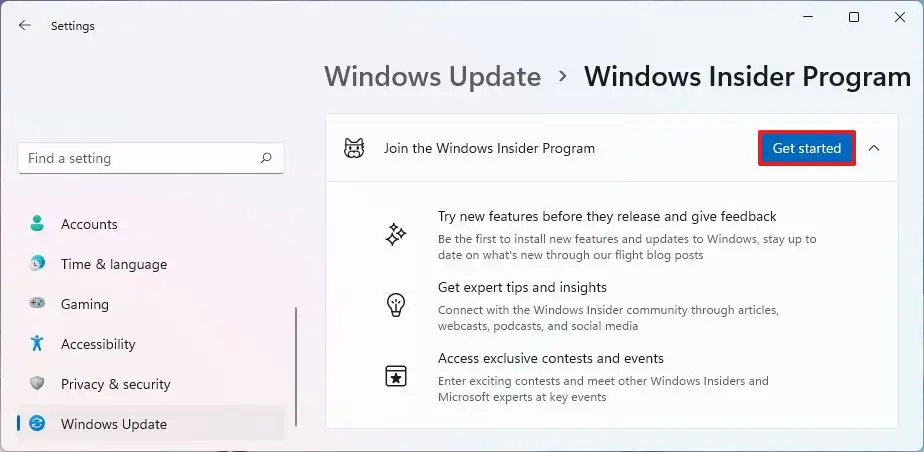
Bir hesabı bağla düğmesini tıklayın.
Microsoft hesabınızla oturum açın.
Devam düğmesini tıklayın.
Insider ayarlarınızı seçin bölümünün altında, Sürüm Önizlemesi (önerilir) veya Beta Kanalı seçeneğini belirleyin.
Devam düğmesini tıklayın .
Hüküm ve koşulları kabul etmek için Devam düğmesine tıklayın.
Yeniden Başlat düğmesini tıklayın.
Yeniden başlattıktan sonra Ayarlar‘ı açın.
Windows Update‘e tıklayın .
Windows 11 22H2’nin en son önizlemesini indirmek için Güncellemeleri kontrol et düğmesini tıklayın .
Yeniden Başlat düğmesini tıklayın.
Adımları tamamladığınızda, Windows Update indirecek ve bilgisayarı 22H2 sürümüne güncellemeye başlayacaktır.
Yükseltmeden sonra, “Önizleme derlemelerini almayı durdur” geçiş anahtarını açarak bir sonraki sürüme yükseltmeyi önlemek için Windows Insider Programı ayarlar sayfasından bilgisayarı programdan nazikçe kaldırabilirsiniz.




